Di sini BMC akan menunjukkan Anda bagaimana untuk membuat pengolahan rambut profesional di Adobe Photoshop, menambahkan nuansa yang berbeda agar berkesan bersinar pada rambut.
Ok, pakai gambar sesuai selera anda setelah itu Bukalah gambar dan mulai membuat tutorial ini
Hal pertama yang harus Anda lakukan pilih Dodge Tool (Brush: 100px, Range: Highlights, Exposure: 30%) and brightened some parts, as shown below: Pilih Dodge Tool (Brush: 100px, Range: Highlights, Exposure: 30%) lakukan seperti contoh dibawah ini
Setelah itu pilih Sharpen Tool untuk menambah sedikit ketajaman di beberapa tempat.
Sekarang, lanjutkan ke pewarnaan rambut. membuat alur ganda dan membuat warna yang berbeda. Untuk efek ini menggunakan Polygonal Lasso Tool untuk membuat seleksi seperti pada gambar di bawah ini dan isi area yang dipilih dengan warna # ef8008 di layer baru.
Setelah itu buat lima pilihan warna seperti: # f51464, # cd1bd4, # 416fb4, # 41b0b4 dan # b1ce06.
Ok, hapus pilihan (bintik-bintik) dengan Ctrl + D lalu Filter> Blur> Gaussian Blur dengan preset berikutnya:
Ubah layer mode ke Overlay dan lihat hasilnya sekarang:
Bersambung ke Bagian (2)
Sumber: dhaniels.com
Home
Adobe Photoshop
Adobe Photoshop Menengah
Mewarnai Rambut Dan Mengolahnya Dengan Adobe Photoshop (1)

- Judul : Mewarnai Rambut Dan Mengolahnya Dengan Adobe Photoshop (1)
- Penulis : Unknown
- Kategori : Adobe Photoshop Adobe Photoshop Menengah
-
Rating : 100% based on 10 ratings. 5 user reviews.
Item Reviewed: Mewarnai Rambut Dan Mengolahnya Dengan Adobe Photoshop (1)
9 out of 10 based on 10 ratings. 9 user reviews.







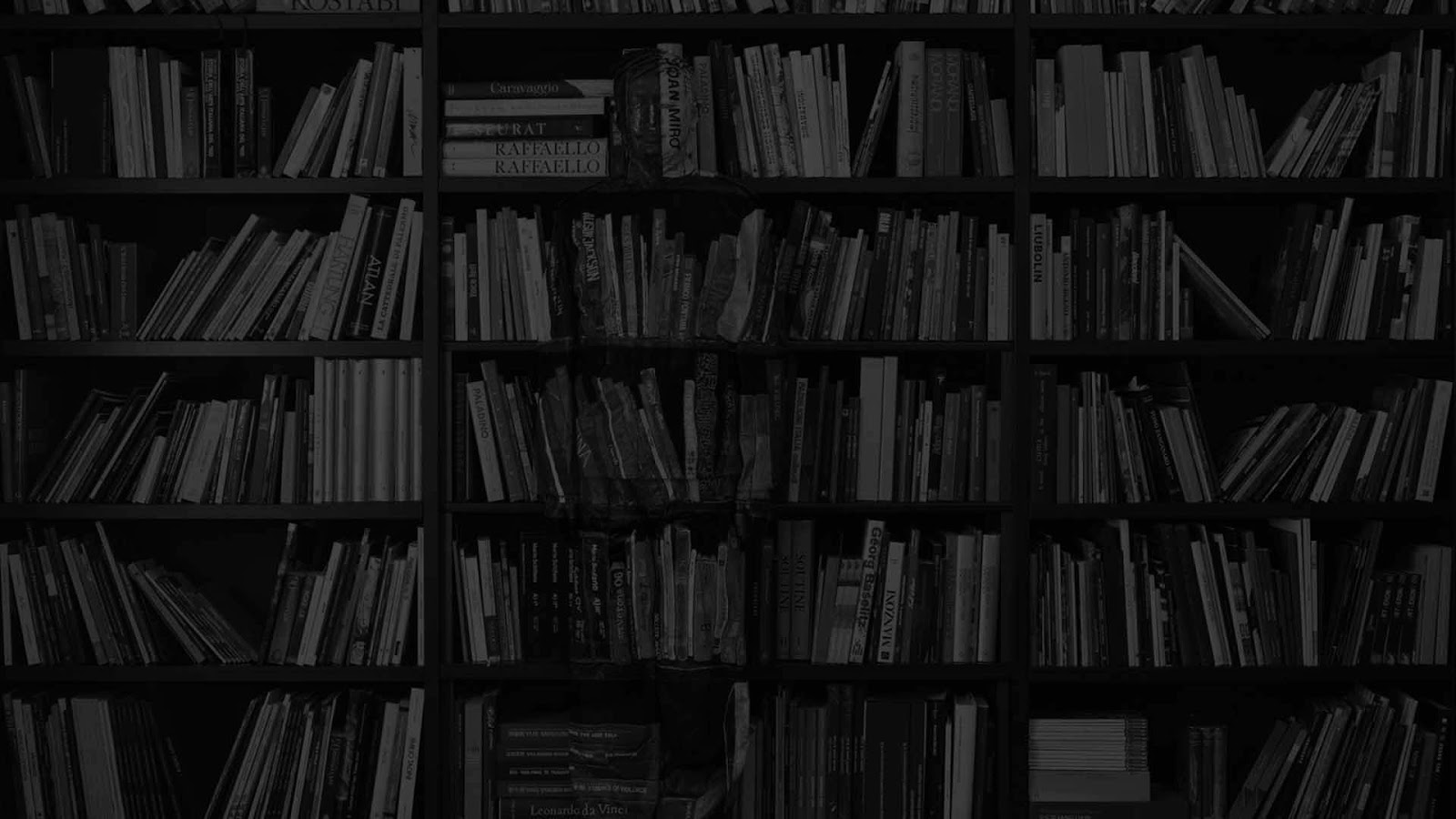
0 komentar
Berkomentarlah dengan Bahasa yang Relevan dan Sopan.. #ThinkHIGH! ^_^